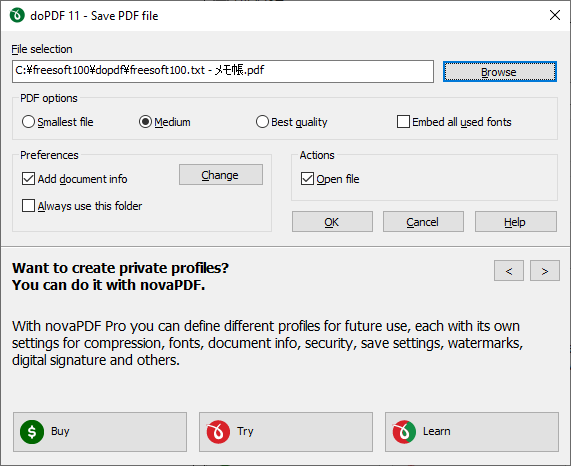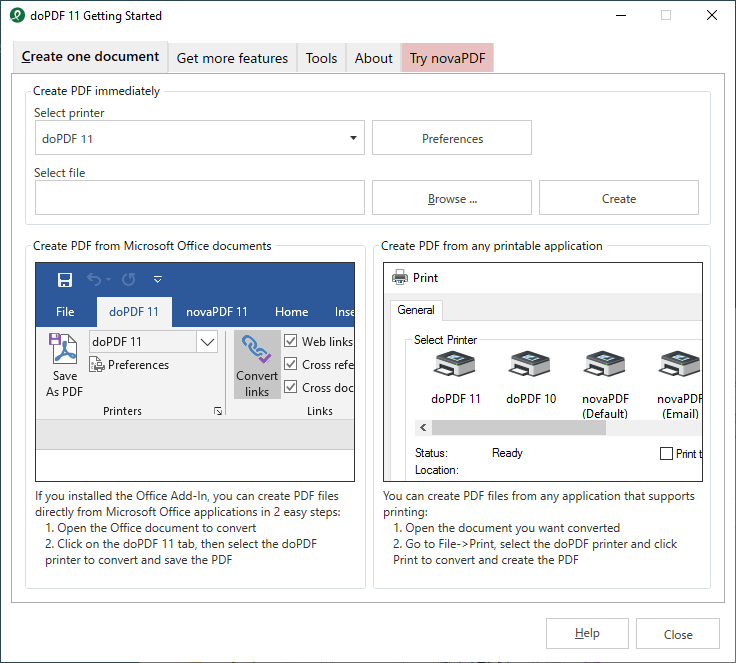- バージョン
- 11.9.492
- 更新日
- 2025/04/15
- 対応 OS
- Windows Vista/7/8/8.1/10/11, Windows Server 2008-2025
- 言語
- 英語
- 価格
- 無料
仮想プリンターとして起動するため、印刷するような感覚で PDF を作成することができるソフトです。
Word や Excel などのオフィスファイル、テキストファイル、画像ファイルなどを印刷することで、手軽に PDF 化できます。
doPDF 11 で PDF ファイルを作成する方法(英語)
doPDF の使い方
ダウンロード と インストール
- 提供元サイトのダウンロードページへアクセスし、「DOWNLOAD DO PDF (FREE)」ボタンをクリックしてダウンロードします。
- ダウンロードしたセットアップファイル(dopdf-full.exe)からインストールします。
使い方
印刷する動作で変換する
本ソフトをインストールすると仮想プリンターとしてインストールされるため、PDF へ変換したいファイルを開き、印刷するだけで OK です。印刷時に「doPDF」をプリンターに指定して印刷します。
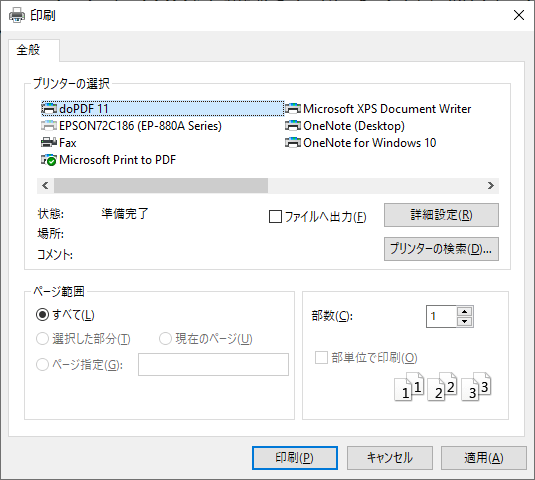
プリンターダイアログ
※ 「詳細設定」ボタンをクリックして印刷設定を調整することができます。
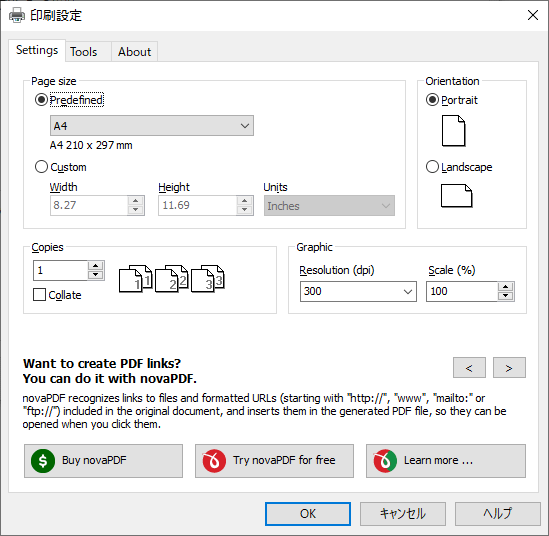
印刷設定
「doPDF」をプリンターに指定して印刷すると PDF ファイル保存画面が表示され、次の設定が可能です。
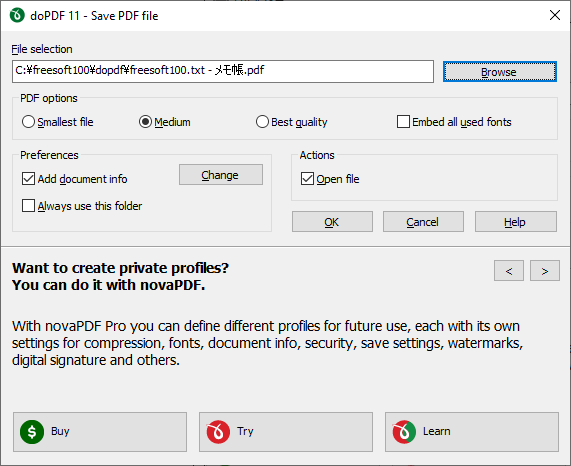
PDF ファイル保存画面
PDF options(PDF オプション)
- Smallest file … ファイルサイズ:小
- Medium … ファイルサイズ:中
- Best quality … ファイルサイズ:大
- Embed all used fonts … 埋め込みフォント
Preferences(設定)
- Add document info
「Change」ボタンをクリックしてドキュメント情報(Title、Subject、Author、Keywords、Creator)を追加します。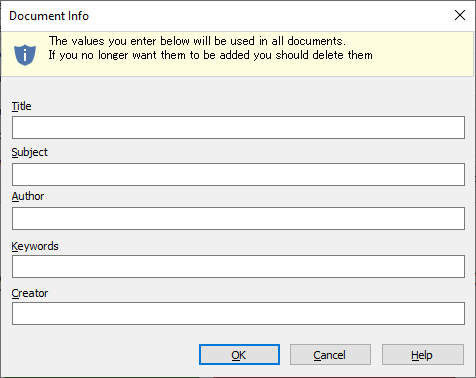
ドキュメント情報の編集
- Always use this folder
常にこのフォルダを使用します。
Actions(アクション)
- Open file
PDF に変換後、PDF ファイルを開きます。
ファイルを指定して PDF に変換する
スタートメニューから「doPDF 11」⇒「doPDF 11 Getting Started」とクリックすると、「doPDF 11 Getting Started(入門)」画面が表示されます。「Select file」下の「Browse」ボタンをクリックして PDF 化したいファイルを選択、「Create」ボタンをクリックして選択したファイルを PDF 化できます。
更新履歴
※ 機械翻訳で日本語にしています。
Version 11.9.492 (2025/04/11, 2025/04/15)
- 更新:ユーザーインターフェースのフランス語翻訳
- 修正:トラブルシューティングのためのログ出力の改善
- 修正:ページがないドキュメントの変換におけるエラー処理
- 修正:アプリ起動時に最初に表示されるタブを選択
Version 11.9.491 (2025/02/11)
- 更新: Windows 11 Pro Insider Preview 27788 との互換性
Version 11.9.490 (2025/02/06)
- 修正: PDF の作成に失敗しても変換後のアクションが実行されていた
- 修正: 特にサードパーティ統合におけるゼロ解像度構成の問題
- 修正: プリンター マネージャーのコマンド ラインの問題